第一次配置时,有些.dll文件出错,所以用重新下载opencv配置了一遍,终于可以了,喜极而泣!
一、下载OpenCV4.0
直接到官网https://opencv.org/下载

然后在下个页面选择
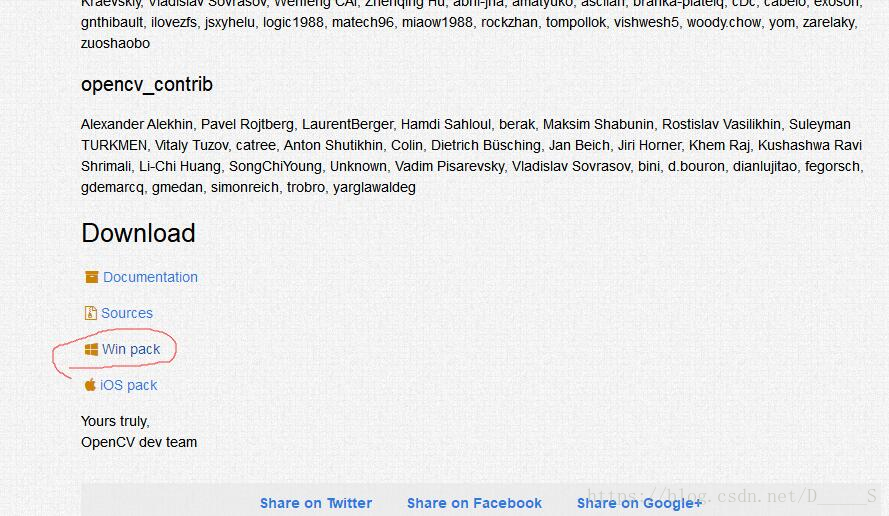
说实话下载还是很方便的,直接就得到opencv包,然后双击得到一个OpenCV文件夹
二、配置环境变量
【此电脑】——> 【(右键)属性】——> 【高级系统设置】——> 【高级】——> 【环境变量】——>(双击)系统变量中的 PATH ——> 在变量值里面新建相应路径
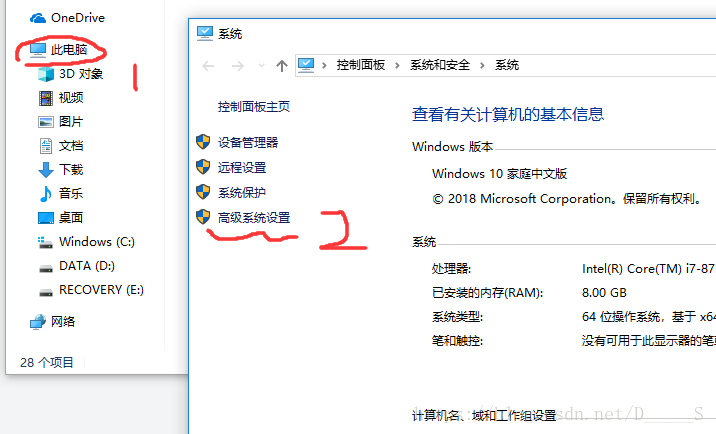

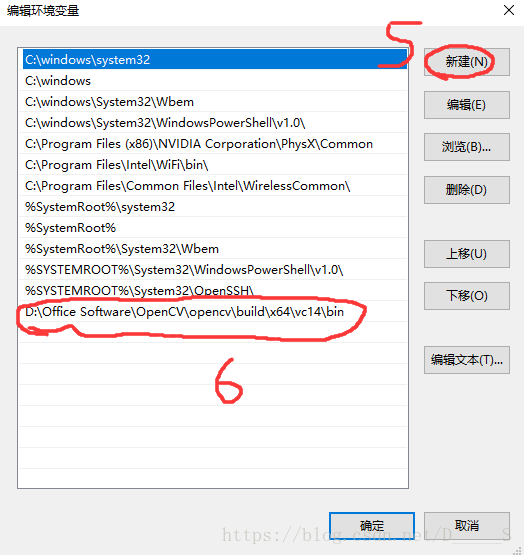
这里的路径请读者自己在OpenCV的下载路径下找到,然后按照自己的情况进行添加。
三、工程包含目录的配置
网上相当多的OpenCV配置博文都写到“每次新建工程要重新配置”,其实不用这样麻烦的。
首先在VS2017上新建一个控制台程序,然后在【源文件】处右键单击——>【添加】——>【新建项】——>【C++文件】
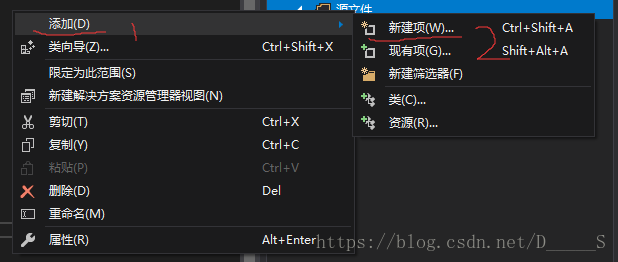
在菜单栏点击【视图】——>【其他窗口】——>【属性管理器】

然后在【(右键)Debug|x64】——>【属性】——>【VC++目录】——>【包含目录】
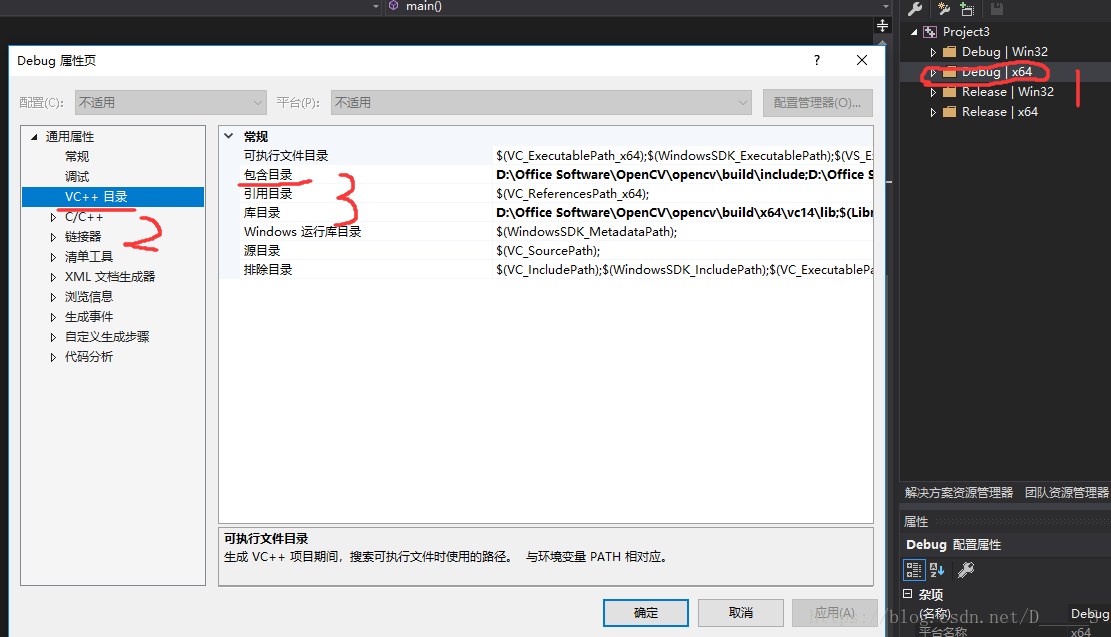
然后添加
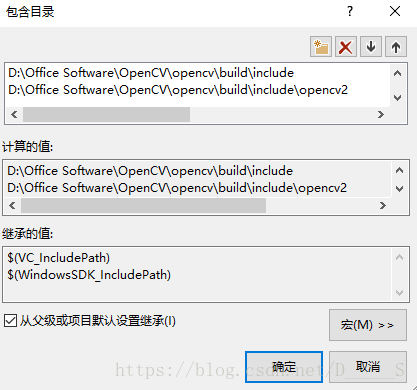
这是我觉得与之前版本最大的不同之处,在我的 include 文件夹下只有 opencv2 一个文件夹,但是网上的教程中还需要添加一个在其下的 opencv 文件夹,可是我下载之后并没有这个文件夹,不知道是不是都是这种情况,最终我在此只能添加了两项。
在【库目录】中添加

然后【链接器】——>【输入】——>【附加的依赖项】这里添加项中的400,代表4.0版本,其他版本请自动调整。
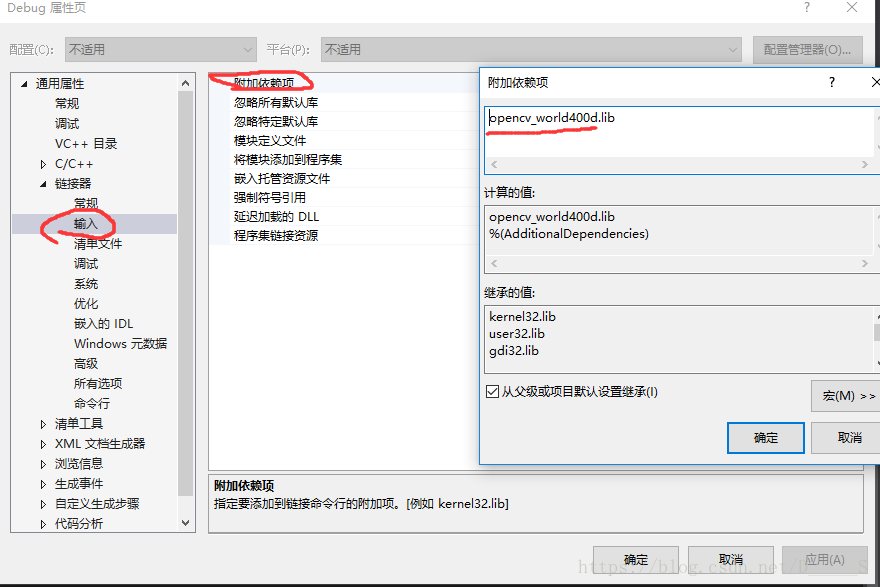
Debug 里面就配置完了,然后确定之后,再在【Release|x64】的【链接器】——>【输入】——>【附加的依赖项】上添加“opencv_world400.lib”
三 最终测试

#include <iostream> #include <cstdlib> #include <opencv2/opencv.hpp> using namespace std; using namespace cv; int main() { const char* image_u0 = "D:\ROF\ROF\input.png"; //read a image Mat u_0 = imread(image_u0); // if failed if (u_0.empty()) { fprintf(stderr, "Can not load image %s ", image_u0); return -1; } imshow("image", u_0); waitKey(0); return 0; }
可以显示图片说明配置成功!
